问题52:如何使用Word中的目录功能?
2025年09月21日
问题52:如何使用Word中的目录功能?
创建多页文档时,通常不仅需要封面,也会需要目录。在制作目录时,有些人选择手动输入各章节标题和页码,一旦后续内容有所增减或修改导致页码发生改变,就不得不一一手动调整。你是否有过类似的经历呢?这个做法显然需要改进,学习使用Word创建目录的功能就是对症的解决方案。
本书的“问题25:如何在Word文档建立内容层级?”和“问题35:如何在Word文档中创建样式?”与本文高度相关,因为使用【目录】功能的前提是先设置好文档的内容层级(也可通俗理解为大纲),这其中需要借助“样式”功能来实现,因此,Word中目录自动生成的原理和样式创建的原理是类似的。以Microsoft Office 2016及Windows 10操作环境为例,请观察Word工具栏【开始】选项下的样式窗(图52-1),样式窗中陈列了不同层级的内容格式规范。
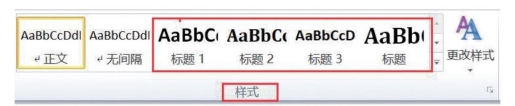
图52-1 Word工具栏中的样式窗
不论你处于文档构思阶段还是已经写好草稿的阶段,都可以通过样式来建立文档内容层级,呈现逻辑思路。表52-1展示了建立文档内容层级的另一种操作路径。
表52-1 建立文档内容层级的操作路径
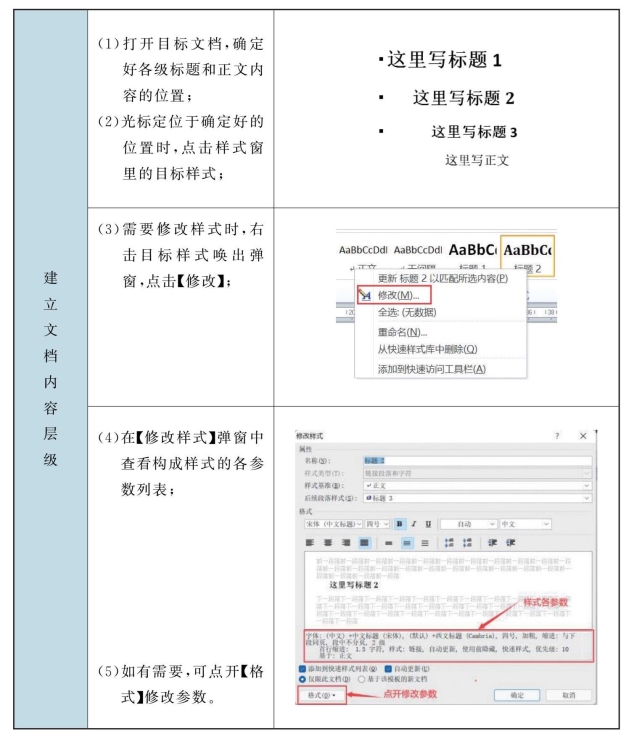
当文档的内容层级建立好后,距离使用目录功能就只有几步之遥了,操作也非常简单。表52-2展示的是使用自动生成目录的路径。
表52-2 使用自动生成目录的操作路径
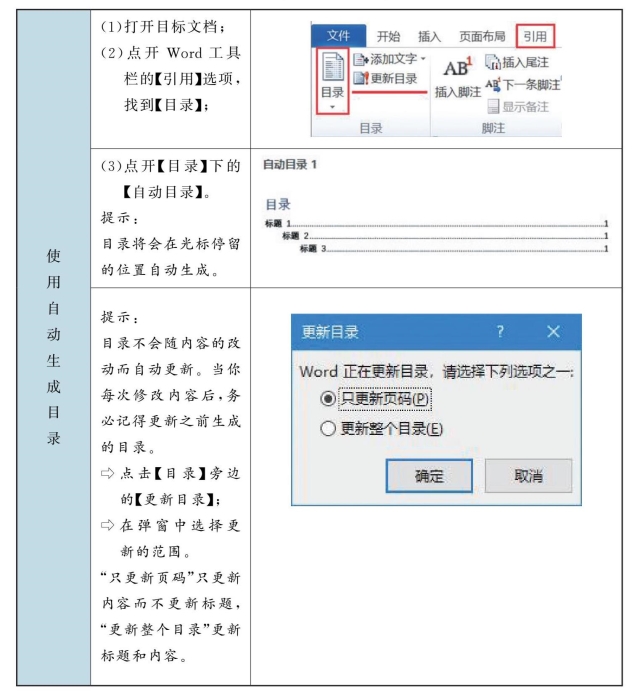
阅读到此,你或许会觉得创建目录是个小儿科技能,但它的简单是建立在样式基础上的。如果你能充分理解样式的原理并经常应用,它就会像一件神奇的法宝,让你在日常创建文档时更加得心应手。
